Skilgreina einkunnir og umsagnir
Þessi grein lýsir því hvernig á að grunnstilla svæði fyrir rafræn viðskipti til að sýna einkunnir og umsagnir viðskiptavina í Microsoft Dynamics 365 Commerce.
Mat og umsagnir á vefsíðum um netverslun hjálpa viðskiptavinum að fræðast um vörur áður en þeir taka kaupákvörðun með því að sýna þeim hvað öðrum viðskiptavinum finnst um þessar vörur. Fyrir vefsíður í netverslun eru einkunnir og umsagnir einnig búnaður til að safna endurgjöf viðskiptavina um vörur.
Skilgreina svæði til að sýna einkunnir og umsagnir
Stillingargildi fyrir einkunnir og umsagnir, svo sem auðkenni leigjanda, lengd textatexta og lengd endurskoðunar titils, eru stillt á vefsvæðisstig.
Fylgdu þessum skrefum til að stilla vefsíðu til að sýna einkunnir og umsagnir.
- Fara til Heim > Svæði.
- Veldu heiti vefsvæðisins.
- Fara til Vefstillingar > Viðbætur.
- Í reitinn Hámarkstextalengd umsagnar slærðu inn hámarksfjölda stafa sem umsagnartexti getur haft (t.d. 1000).
- Í reitinn Hámarkstitillengd umsagnar slærðu inn hámarksfjölda stafa sem umsagnartitill getur haft (t.d. 55).
- Veldur Vista og birta.
Eftirfarandi skýringarmynd sýnir hvernig þessi skilgreining lítur út í Dynamics 365 Commerce.
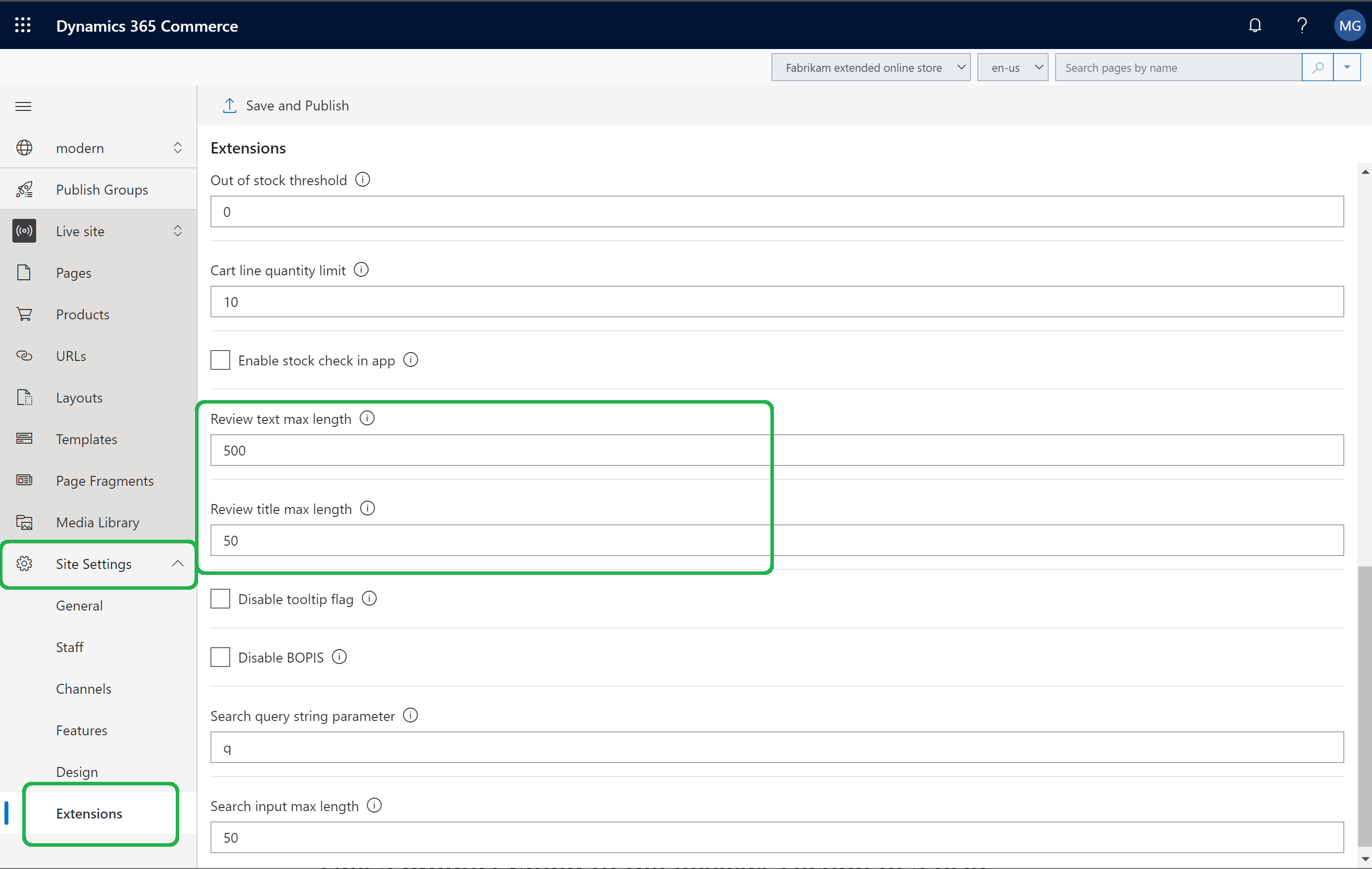
Tengja vörueinkunn við umsagnarhlutann í PDP
Afurðaeinkunn er sýnd fyrir neðan afurðaheitið efst á PDP. Hægt er að stilla afurðaeinkunnina þannig að hún sé tengd við hlutann Umsagnir í sama PDP.
Til að tengja vörueinkunn við hlutann Umsagnir í PDP fylgirðu þessum skrefum.
- Opnaðu PDP-sniðmátið.
- Farðu í Einingastillingar kaupkassagáma.
- Undir Kaupkassi velurðu Afurðaeinkunn og velur síðan gátreitinn Tengja smellinn við fulla umsagnaeiningu.
Eftirfarandi skýringarmynd sýnir hvernig þessi skilgreining lítur út í Dynamics 365 Commerce.
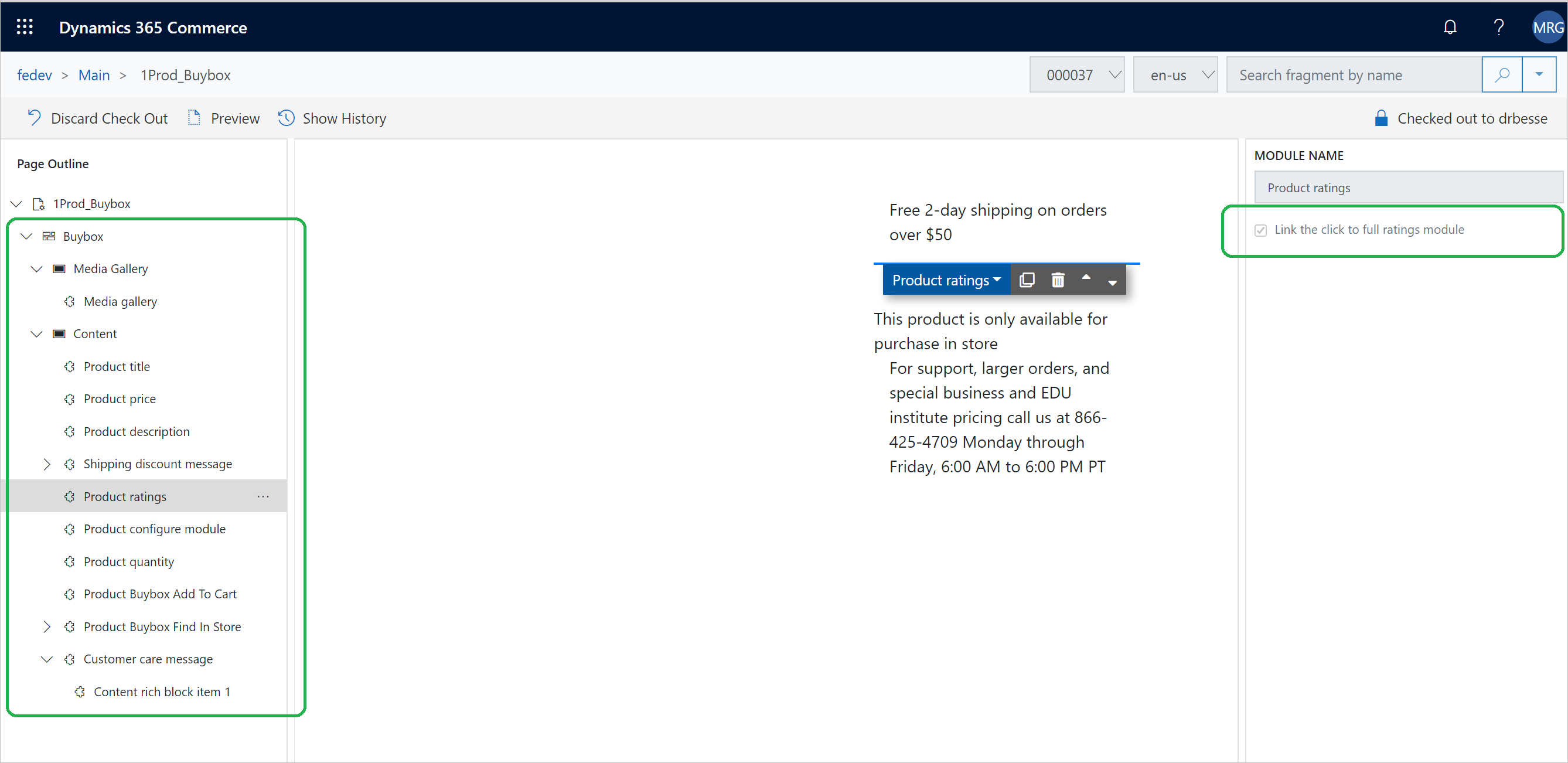
Stilltu hlekkinn fyrir persónuverndar- og stefnusíðuna
Til að stilla hlekkinn fyrir persónuverndar- og stefnusíðuna skaltu fylgja þessum skrefum.
- Fara til Heim > Svæði.
- Veldu heiti vefsvæðisins.
- Fara til Vefstillingar > Viðbætur.
- Á flipanum Leiðir, undir Persónuvernd og stefna RNR, velurðu Bæta við tengli. Ef tengill hefur þegar verið sleginn inn og þú vilt skipta um hann skaltu velja hann.
- Í valmyndinni Bæta við tengli velurðu tengilinn fyrir persónuverndar- og stefnusíðuna og velur síðan Í lagi.
- Veldur Vista og birta.
Eftirfarandi skýringarmynd sýnir hvernig þessi skilgreining lítur út í Dynamics 365 Commerce.
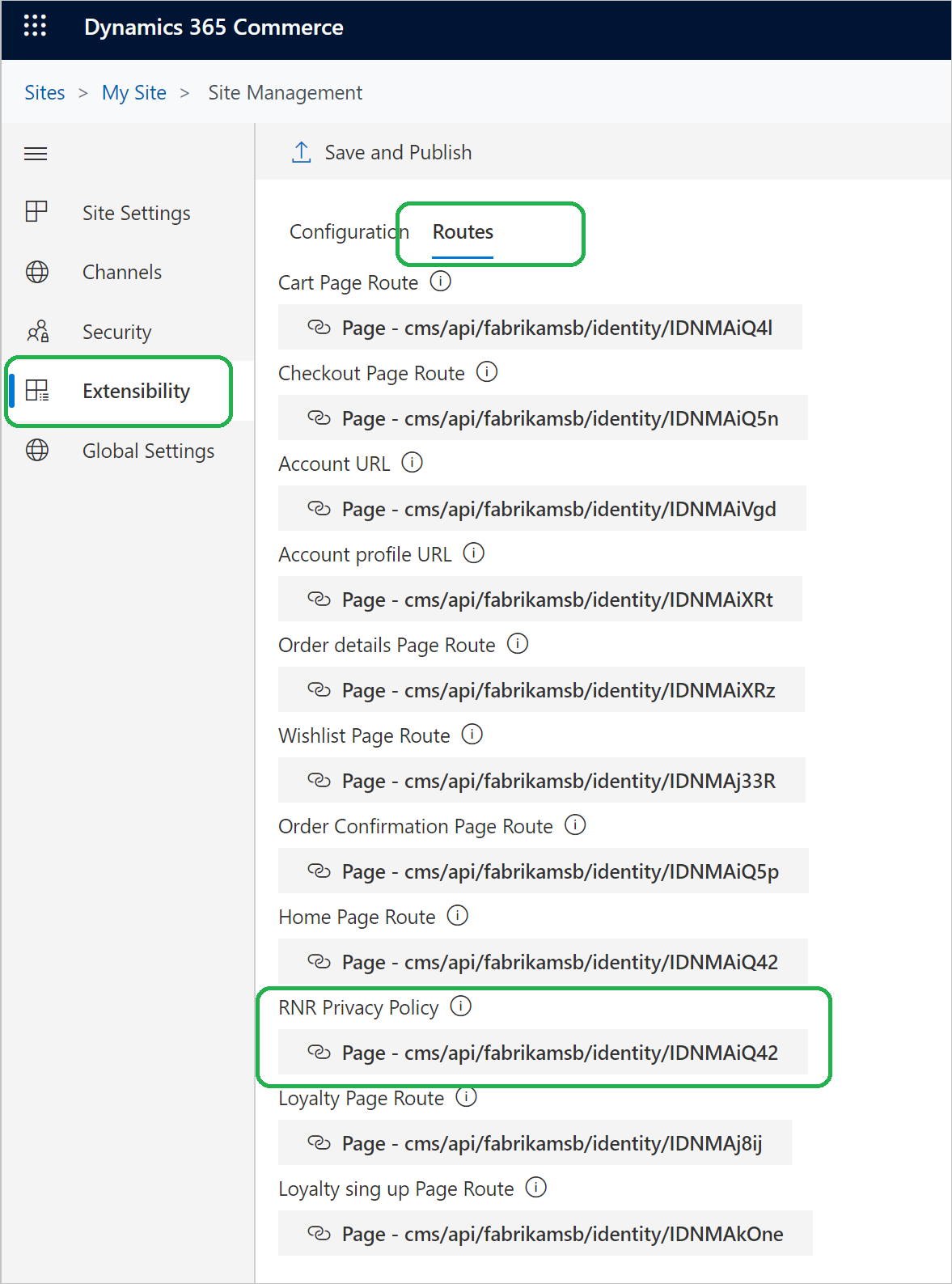
Stilla einkunnir og endurskoða einingar á upplýsingasíðum
Sjá upplýsingar um stillingar á einkunna- og umsagnaeiningum á upplýsingasíðum afurða Einkunna- og umsagnaeiningar.
Frekari upplýsingar
Yfirlit yfir einkunnir og umsagnir
Velja að nota einkunnir og umsagnir
Samstilla einkunnir vöru í Dynamics 365 Retail
Virkja handvirka birtingu einkunna og umsagna hjá stjórnanda
Flytja einkunnir og umsagnir inn og út
Stilla sannvottun milli þjónusta